|
|
Windows 7でCD/DVD/ブルーレイディスクを挿入した際の動作を設定する方法 | ||
Windows 7でCD/DVD/ブルーレイディスクを挿入した際の動作を設定する方法 |
Q&A番号:010953 更新日:2021/02/18
|
Q&A番号:010953 更新日:2021/02/18 |
 | Windows 7で、CD/DVD/ブルーレイディスクを挿入した際の動作を設定する方法について教えてください。 |
 | Windows 7では、メディアを挿入した際にパソコンで行われる動作を、挿入したメディアの種類に応じてあらかじめ設定することができます。 |
Windows 7では、メディアを挿入した際にパソコンで行われる動作を、挿入したメディアの種類に応じてあらかじめ設定することができます。
はじめに
Windows 7では、パソコンにCD/DVD/ブルーレイディスクなどのメディアを挿入した際の動作を設定することができます。
よく使うアプリケーションがある場合は、メディアの種類に応じて自動的に特定のアプリケーションで起動するように設定できます。
また、メディアを挿入するたびに、必要に応じて再生方法を選択できるようにすることも可能です。
たとえば、パソコン購入時の状態では、DVDを挿入すると「WinDVD」または「PowerDVD」が起動するように設定されていますが、「Windows Media Player」など別のアプリケーションが自動で起動するように設定を変更できます。
操作手順
Windows 7でCD/DVD/ブルーレイディスクを挿入した際の動作を設定するには、以下の操作手順を行ってください。
「スタート」→「コントロールパネル」の順にクリックします。
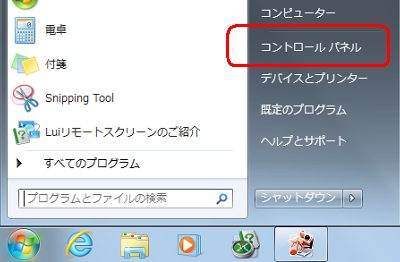
「コントロールパネル」が表示されます。
「ハードウェアとサウンド」をクリックします。
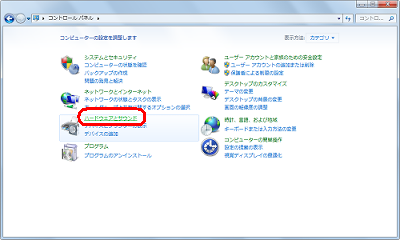
「ハードウェアとサウンド」が表示されます。
「自動再生」欄から「CDまたは他のメディアの自動再生」をクリックします。
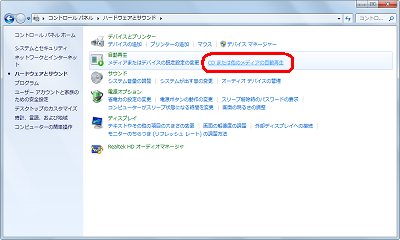
「メディア」欄から挿入時の動作を設定したい項目の「▼」をクリックし、表示された一覧から任意の動作をクリックします。
ここでは例として、DVD挿入時、「Windows Media Player」を使用してムービーが自動再生されるように設定します。
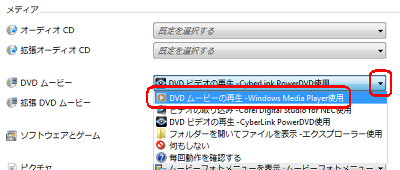
設定が完了したら「保存」をクリックします。
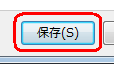
以上で操作完了です。
このQ&Aに出てきた用語
|
|
|


 CD/DVD/ブルーレイディスクを挿入した際の動作を設定する方法
CD/DVD/ブルーレイディスクを挿入した際の動作を設定する方法








